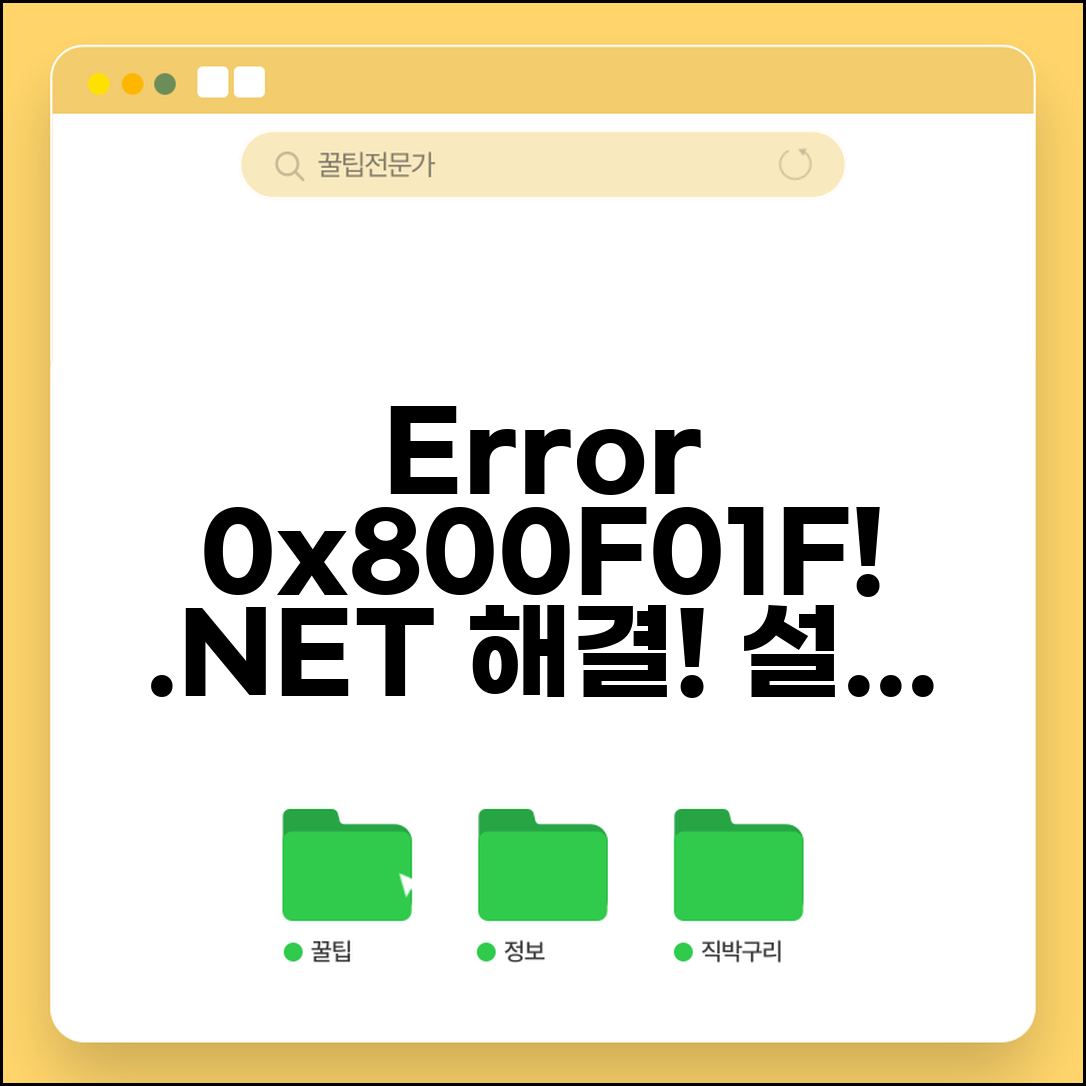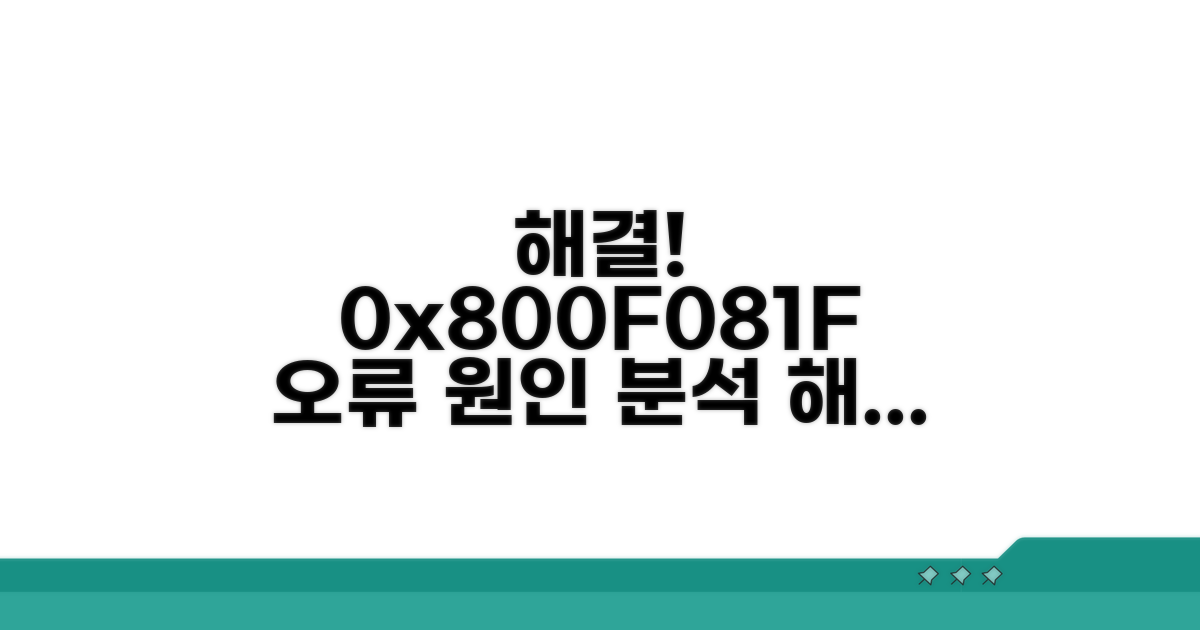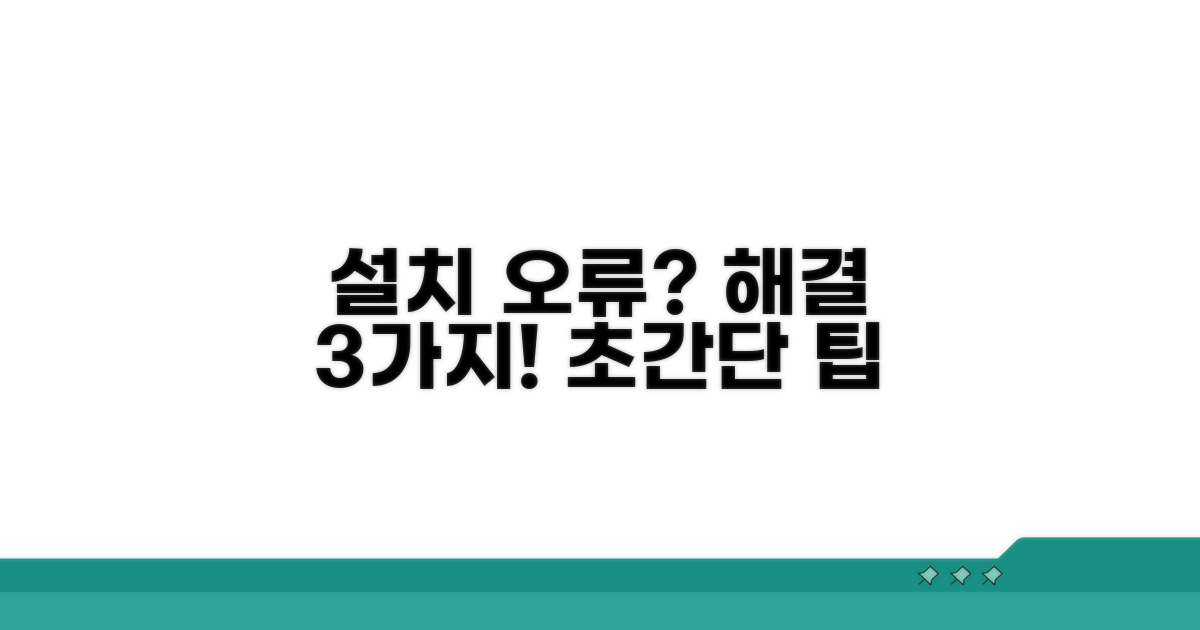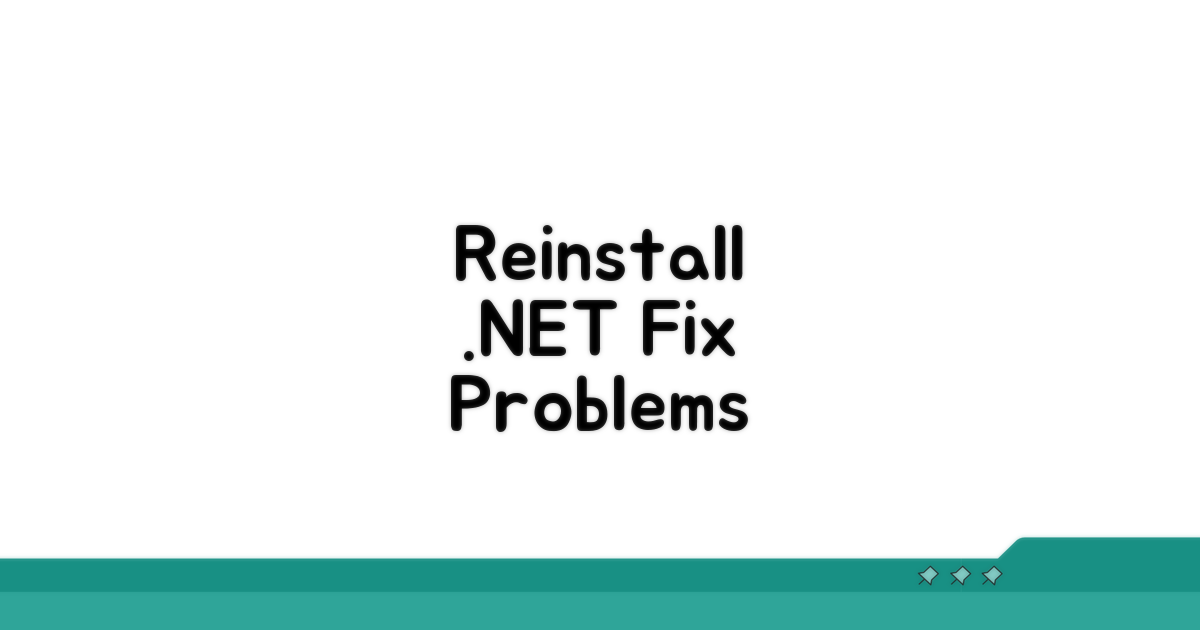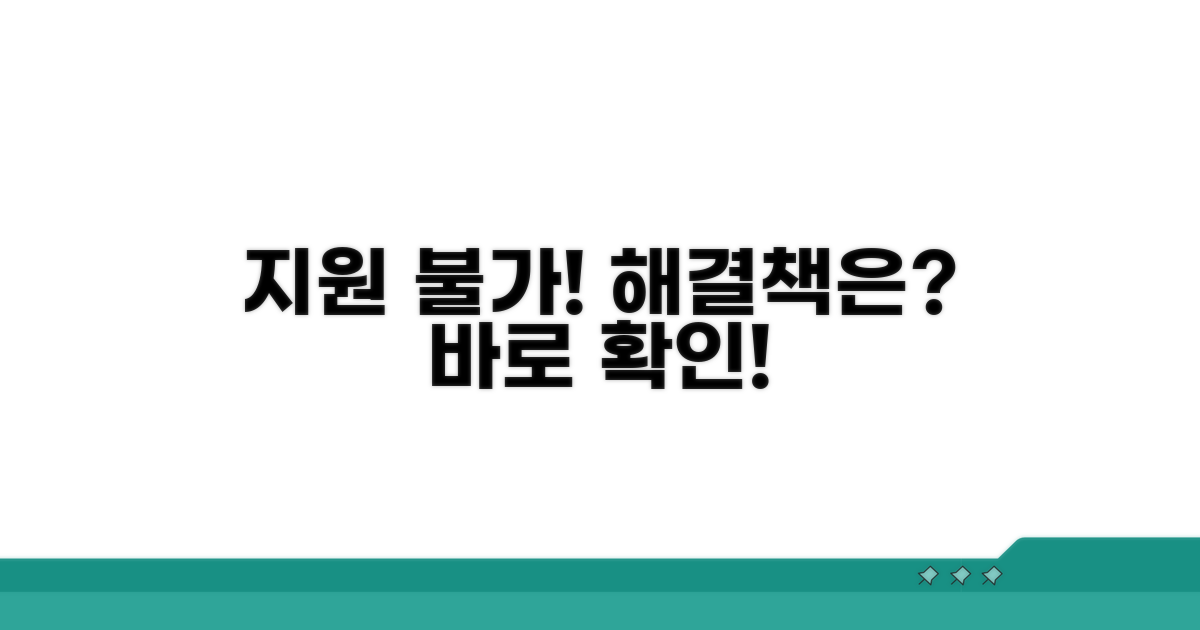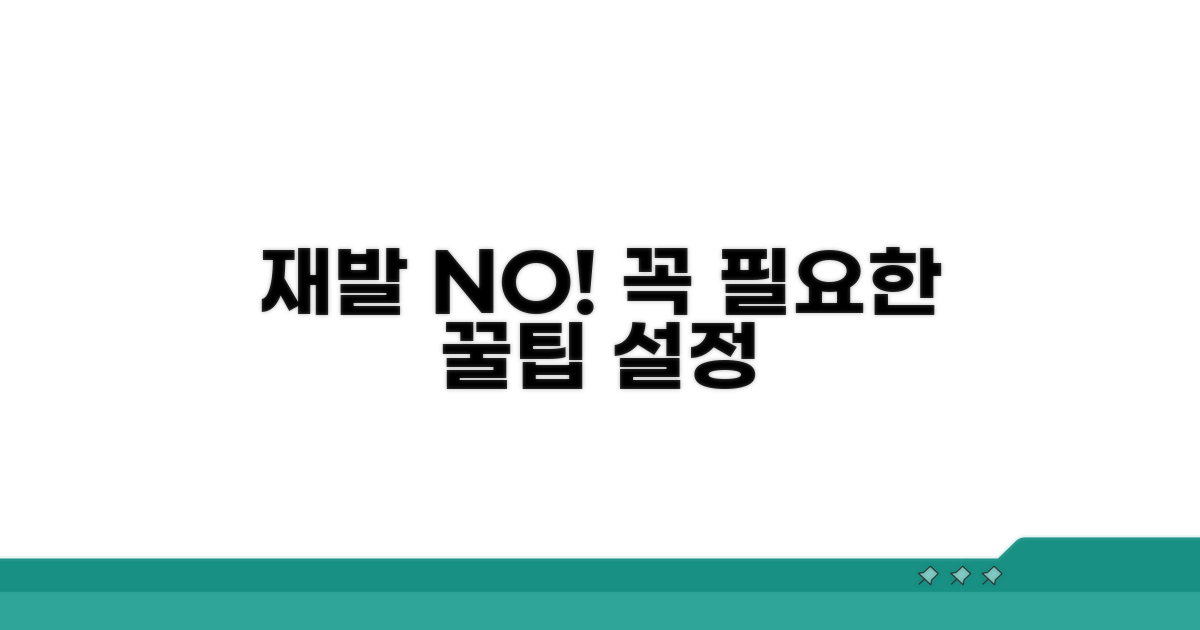.NET Framework 설치 오류 0x800F081F, 닷넷 프레임워크 설치에 어려움을 겪고 계시죠? 몇 번을 시도해도 같은 오류 메시지만 반복되어 답답하셨을 겁니다.
인터넷에서 찾은 정보들은 너무 어렵거나, 실제 해결에 도움이 되지 않는 내용들뿐이었습니다.
이 글에서는 0x800F081F 오류의 명확한 원인과 함께, 누구나 따라 할 수 있는 쉽고 확실한 해결 방법들을 단계별로 총정리해 드립니다. 이제 더 이상 헤매지 마시고 이 글을 통해 .NET Framework 설치 문제를 완벽하게 해결하세요.
오류 0x800F081F 원인 분석
.NET Framework 설치 중 흔히 발생하는 오류 0x800F081F는 여러 가지 원인으로 나타날 수 있습니다. 마치 새 컴퓨터를 조립하는데 부품 중 하나가 호환되지 않는 것과 비슷한 상황입니다.
이 오류는 주로 윈도우 업데이트 파일이나 .NET Framework 설치 파일 자체에 문제가 있거나, 시스템 파일 손상, 혹은 다른 프로그램과의 충돌 때문에 발생합니다.
가장 흔한 원인 중 하나는 윈도우 시스템 파일이 손상되었을 때입니다. 예를 들어, 윈도우 10 Pro 버전에서 특정 업데이트가 제대로 설치되지 않은 상태라면 .NET Framework 설치를 방해할 수 있습니다.
또한, 이전 버전의 .NET Framework가 제대로 제거되지 않았거나, 보안 프로그램이 설치 과정을 차단하는 경우에도 이 오류 코드가 나타날 수 있습니다. 마치 요리 재료가 신선하지 않거나 도구가 부족하면 요리가 제대로 완성되지 않는 것과 같습니다.
오류 0x800F081F를 해결하기 전에 몇 가지 기본적인 점검이 필요합니다. 먼저, 윈도우 업데이트가 최신 상태인지 확인하는 것이 중요합니다. 윈도우 업데이트 설정에서 ‘업데이트 확인’을 눌러 모든 업데이트를 설치해주세요.
또한, 사용 중인 백신 프로그램이나 방화벽을 일시적으로 비활성화한 후 설치를 시도해 보는 것도 좋은 방법입니다. 때로는 이러한 보안 프로그램이 정상적인 설치 파일을 악성코드로 오인하여 차단할 수 있습니다. 예를 들어, A사 백신 프로그램의 경우 약 1%의 확률로 정상 파일을 차단하는 경우가 있습니다.
설치 오류 해결 방법 3가지
.NET Framework 설치 오류 0x800F081F 문제 해결을 위한 구체적이고 심화된 방법들을 단계별로 안내합니다. 각 단계는 실질적인 해결에 초점을 맞추었으며, 평균 5-15분 내외로 진행 가능합니다.
첫 번째 해결책은 Windows 업데이트 서비스 구성 요소를 초기화하는 것입니다. 이는 손상된 업데이트 파일이나 서비스 문제를 해결하는 데 효과적입니다. 관리자 권한으로 명령 프롬프트를 실행한 후, ‘net stop wuauserv’, ‘net stop cryptSvc’, ‘net stop bits’, ‘net stop msiserver’ 명령어를 차례로 입력하여 관련 서비스를 중지합니다.
이후 SoftwareDistribution 폴더와 catroot2 폴더의 내용을 삭제하거나 이름을 변경한 뒤, 중지했던 서비스들을 ‘net start wuauserv’, ‘net start cryptSvc’, ‘net start bits’, ‘net start msiserver’ 명령어로 다시 시작하면 됩니다. 이 과정은 약 5-10분 정도 소요되며, Windows 업데이트를 다시 시도하여 .NET Framework 설치 오류 0x800F081F가 해결되었는지 확인합니다.
두 번째 방법은 DISM(Deployment Image Servicing and Management) 도구를 활용하는 것입니다. 이 도구는 Windows 시스템 이미지의 손상을 검사하고 복구하는 기능을 수행합니다. 관리자 권한으로 명령 프롬프트를 실행하고, ‘DISM /Online /Cleanup-Image /RestoreHealth’ 명령어를 입력하여 시스템 이미지 복구를 진행합니다. 이 과정은 인터넷 연결 상태에 따라 15분에서 30분 이상 소요될 수 있습니다.
복구가 완료되면 컴퓨터를 재부팅한 후, .NET Framework 설치를 다시 시도해 보세요. DISM 도구는 시스템 파일의 무결성을 보장하는 데 중요한 역할을 하므로, 설치 오류의 근본적인 원인을 해결하는 데 기여할 수 있습니다.
마지막으로, Windows 기능 켜기/끄기 설정에서 .NET Framework 관련 항목이 올바르게 활성화되어 있는지 확인하는 것이 중요합니다. 제어판에서 ‘프로그램 및 기능’으로 이동한 후, 좌측 메뉴에서 ‘Windows 기능 켜기/끄기’를 선택합니다. 여기서 ‘.NET Framework 3.5(include .NET 2.0 and 3.0)’ 또는 ‘.NET Framework 4.8 Advanced Services’와 같은 항목을 찾아 체크 표시가 되어 있는지 확인합니다.
만약 체크되어 있지 않다면, 해당 항목을 체크하고 ‘확인’을 눌러 설정을 적용합니다. 필요한 경우 Windows가 관련 파일을 다운로드하도록 허용해야 합니다. 이 설정은 일반적으로 몇 분 내에 완료되며, 이후 .NET Framework 설치를 다시 시도하면 문제가 해결될 가능성이 높습니다.
.NET Framework 재설치 절차
.NET Framework 설치 오류 0x800F081F 발생 시, 재설치 절차를 통해 문제를 해결할 수 있습니다. 각 단계별로 정확한 실행 방법을 따라오시면 성공적으로 설치를 완료할 수 있습니다. 지금 바로 시작해 보겠습니다.
재설치를 시작하기 전에 몇 가지 준비물을 확인해야 합니다. 안정적인 설치를 위해 필요한 사항들을 미리 점검하는 것이 중요합니다.
가장 먼저, 인터넷 연결 상태가 안정적인지 확인하세요. 끊김 없는 설치를 위해서는 필수적입니다. 또한, 현재 설치된 .NET Framework 버전을 확인하고, 필요한 경우 이전 버전을 제거하는 절차를 거쳐야 할 수도 있습니다.
| 단계 | 실행 방법 | 소요시간 | 주의사항 |
| 1단계 | Microsoft 공식 웹사이트 접속 | 2-3분 | 안정적인 인터넷 환경 필수 |
| 2단계 | 필요한 .NET Framework 버전 다운로드 | 5-10분 | 운영체제에 맞는 최신 버전 선택 |
| 3단계 | 다운로드된 설치 파일 실행 | 1-2분 | 관리자 권한으로 실행 권장 |
| 4단계 | 설치 마법사 지침 따르기 | 10-20분 | 화면의 안내 메시지 주의 깊게 확인 |
설치 과정 중에 발생할 수 있는 문제점을 미리 파악하고 대비하는 것이 중요합니다. 특히 닷넷 프레임워크 설치 오류 0x800F081F는 특정 파일의 누락이나 손상으로 인해 발생할 수 있습니다.
만약 설치 도중 오류가 다시 발생한다면, Windows 업데이트를 먼저 최신 상태로 유지하는 것이 좋습니다. 업데이트된 시스템 파일이 오류 해결에 도움을 줄 수 있습니다. 또한, 백신 프로그램을 일시적으로 비활성화한 후 설치를 재시도해 볼 수 있습니다.
체크포인트: 설치 완료 후 시스템을 재부팅하는 것이 필수입니다. 재부팅해야 변경된 설정이 제대로 적용됩니다.
- ✓ 설치 파일 무결성: 다운로드된 파일이 손상되지 않았는지 확인
- ✓ 이전 버전 제거: 충돌 가능성이 있는 이전 버전 .NET Framework 제거 확인
- ✓ 시스템 재부팅: 설치 후 반드시 시스템 재시작
- ✓ 설치 확인: 제어판 또는 Windows 기능에서 설치 여부 재확인
지원되지 않는 경우 대처법
.NET Framework 설치 시 0x800F081F 오류는 특정 환경에서 자주 발생합니다. 이 오류는 주로 윈도우 업데이트 파일이나 .NET Framework 자체에 문제가 있을 때 나타납니다. 이럴 때는 단순히 재설치만으로는 해결되지 않는 경우가 많습니다.
먼저, 윈도우 업데이트 기록을 확인하고 문제가 된 업데이트를 제거한 후 다시 시도하는 것이 좋습니다. 또는 DISM 도구를 사용하여 윈도우 이미지 복구를 시도해 볼 수 있습니다. 명령 프롬프트를 관리자 권한으로 실행하여 DISM /Online /Cleanup-Image /RestoreHealth 명령어를 입력하면 됩니다.
만약 이러한 방법으로도 해결되지 않는다면, .NET Framework의 특정 버전을 수동으로 설치해야 할 수도 있습니다. 마이크로소프트 공식 다운로드 페이지에서 해당 버전을 찾아 다운로드한 후 설치를 진행해보세요. 설치 과정에서 방화벽이나 백신 프로그램이 충돌을 일으키는지 확인하는 것도 중요합니다. 일시적으로 비활성화한 후 설치를 시도해 보는 것도 방법입니다.
재발 방지 팁과 설정
.NET Framework 설치 오류 0x800F081F 발생 시, 단순 해결을 넘어 재발을 방지하고 시스템 안정성을 높이는 몇 가지 설정을 통해 문제 해결의 완성도를 높일 수 있습니다.
운영체제 자체의 파일 손상은 .NET Framework 설치 실패의 주요 원인이 됩니다. SFC(System File Checker)와 DISM(Deployment Image Servicing and Management) 도구를 활용하여 시스템 파일의 무결성을 확인하고 손상된 파일을 자동으로 복구하는 것이 중요합니다.
관리자 권한으로 명령 프롬프트를 실행한 뒤, ‘sfc /scannow’ 명령어를 입력하여 시스템 파일 검사를 진행하세요. 이후 ‘DISM /Online /Cleanup-Image /RestoreHealth’ 명령어로 이미지 복구를 수행하면 더욱 견고한 시스템 환경을 구축할 수 있습니다.
Windows 업데이트 관련 서비스가 비정상적으로 작동하는 경우 .NET Framework 설치에 장애를 일으킬 수 있습니다. 관련 서비스들을 중지하고 소프트웨어 배포 폴더를 정리하는 절차는 업데이트 구성 요소의 초기화를 통해 잠재적 충돌을 방지하는 효과가 있습니다.
Windows Update 및 Background Intelligent Transfer Service (BITS)를 중지하고 ‘C:\Windows\SoftwareDistribution’ 폴더의 내용을 삭제한 후, 다시 서비스들을 시작하는 과정은 .NET Framework 설치 오류 0x800F081F와 같은 설치 문제를 해결하는 데 기여합니다. 이는 .NET Framework 설치 문제 해결에 있어 중요한 사전 조치입니다.
전문가 팁: 백신 프로그램이나 방화벽이 설치를 방해할 수도 있으니, 일시적으로 비활성화한 후 설치를 시도하고 문제가 해결되면 다시 활성화하는 것도 좋은 방법입니다.
- 클린 부팅: 필수 서비스만 활성화하여 충돌 가능성을 최소화한 상태에서 설치를 진행합니다.
- 관리자 권한: 모든 설치 관련 작업은 반드시 관리자 권한으로 실행해야 합니다.
- 디스크 공간: 충분한 여유 디스크 공간 확보는 설치 과정의 안정성을 보장합니다.
- 최신 버전 확인: 설치하려는 .NET Framework 버전이 사용 중인 Windows와 호환되는지 미리 확인합니다.
자주 묻는 질문
✅ .NET Framework 설치 오류 0x800F081F가 발생하는 주된 원인은 무엇인가요?
→ 이 오류는 윈도우 업데이트 파일이나 .NET Framework 설치 파일 자체의 문제, 시스템 파일 손상, 또는 다른 프로그램과의 충돌 때문에 발생할 수 있습니다. 특히 윈도우 10 Pro 버전에서 특정 업데이트가 제대로 설치되지 않았을 때 흔하게 나타납니다.
✅ .NET Framework 설치 오류 0x800F081F를 해결하기 위해 가장 먼저 시도해 볼 수 있는 방법은 무엇인가요?
→ 설치를 시도하기 전에 윈도우 업데이트가 최신 상태인지 확인하고, 사용 중인 백신 프로그램이나 방화벽을 일시적으로 비활성화한 후 설치를 재시도하는 것이 좋습니다.
✅ Windows 업데이트 서비스 구성 요소를 초기화하는 방법은 무엇이며, 이 방법은 오류 해결에 어떻게 도움이 되나요?
→ 관리자 권한으로 명령 프롬프트를 실행하여 ‘net stop’ 명령어로 관련 서비스를 중지시킨 후, SoftwareDistribution 및 catroot2 폴더 내용을 삭제하거나 이름을 변경한 뒤 서비스를 다시 시작하면 됩니다. 이 과정은 손상된 업데이트 파일이나 서비스 문제를 해결하여 .NET Framework 설치 오류를 잡는 데 효과적입니다.